Discord Music Bot тормозит или тормозит только у меня
Discord Music Bot позволяет транслировать музыку в ваш чат и другие аудитории. Однако некоторые пользователи жаловались, что Discord Music Bot лагает или заикается только для них. Проблема может быть решена путем исправления нескольких ключевых моментов. Давайте перейдем к руководству по устранению неполадок и тому, как сделать то же самое.
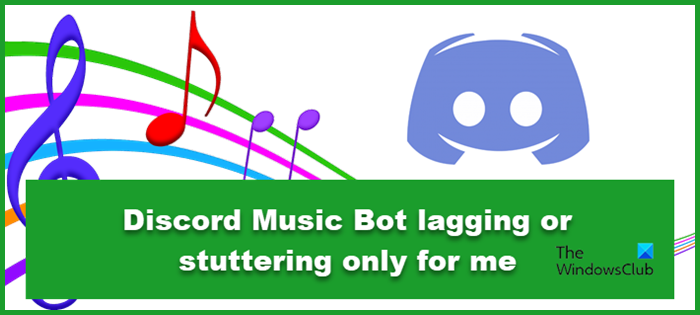
Почему музыкальный бот Discord работает нестабильно?
Discord Music Bot работает нестабильно по разным причинам. Ниже мы упомянули некоторые из причин.
- Ваш план хостинга не подходит и не может обрабатывать объем данных, которыми обмениваются.
- Интернет-соединение, которое вы используете, сталкивается с некоторыми проблемами, либо у вас низкая пропускная способность, либо нет Интернета.
- Слишком много приложений работает в фоновом режиме, оставляя Discord мало ресурсов для использования.
- Ваше аудиоустройство неисправно.
Далее в этой статье мы попытались устранить каждую из этих причин, используя несколько простых решений.
Программы для Windows, мобильные приложения, игры - ВСЁ БЕСПЛАТНО, в нашем закрытом телеграмм канале - Подписывайтесь:)
Исправить отставание или заикание Discord Music Bot только для меня
Если Discord Music Bot тормозит или тормозит только у вас, попробуйте следующие решения.
- Проверьте подключение к Интернету
- Закрыть лишние процессы
- Переключиться на другой регион голосового сервера
- Проверьте свое аудиоустройство
- Запустите средство устранения неполадок с воспроизведением звука
- Проверить планы хостинга
Поговорим о них подробно.
1]Проверьте подключение к Интернету
Давайте начнем с проверки вашего интернет-соединения и убедитесь, что у вас есть надлежащая пропускная способность. Иначе из-за отсутствия сети музыкальный бот будет заикаться. Вы можете использовать любой из тестеров скорости Интернета, чтобы узнать свою пропускную способность. Если у вас низкая пропускная способность, попробуйте подключить другие устройства к той же сети и посмотрите, не возникают ли у них такие же интернет-кризисы. Если вы пришли к выводу, что эта проблема возникает на всех устройствах, подключенных к вашей сети, обратитесь к своему интернет-провайдеру. Если это только ваше устройство, устраните проблему с медленным Интернетом.
Читайте: Как исправить проблемы с дропсами и лагами в Discord в Windows
2]Закройте избыточные процессы
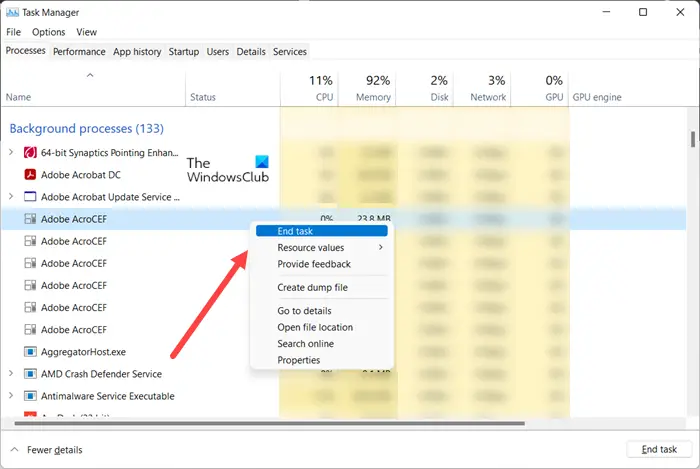
Возможно, вы слышали, что если у вас много процессов в фоновом режиме во время видеовызова, звук, который вы говорите, и тот, который вы слышите, будут трещать, поскольку приложение не получает необходимых ресурсов. То же самое применимо и здесь: если вы не отдадите Discord большую часть своих ресурсов, включая оперативную память, процессор, графический процессор и сеть, Music Boot может заикаться. Именно поэтому, откройте Диспетчер задач, найдите программы, которые потребляют ваши ресурсы, щелкните их правой кнопкой мыши и выберите «Завершить задачу» одну за другой. Как только вы это сделаете, проблема должна быть решена.
3]Переключиться на другой регион голосового сервера
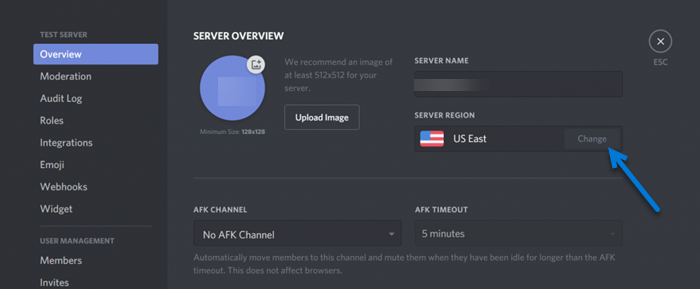
Далее давайте попробуем переключиться на другой регион голосового сервера и посмотрим, поможет ли это. Это довольно просто, все, что вам нужно сделать, это следовать предписанным шагам.
- Откройте Дискорд.
- Нажмите на кнопку Gear, чтобы войти в настройки.
- Перейдите на вкладку Обзор.
- Перейдите в регион сервера и нажмите кнопку «Изменить».
- Выберите другой сервер и сохраните изменения.
Это должно сделать работу за вас.
4]Проверьте свое аудиоустройство
Вы также можете столкнуться с проблемами из-за вашего аудиоустройства, будь то динамик или любая гарнитура, которую вы могли подключить. Сначала вам следует попробовать другое устройство, если вы использовали динамик, подключите гарнитуру и посмотрите, сохраняется ли отставание, и наоборот. В случае, если Discord Music Bot отстает в обоих случаях, перейдите к следующему решению.
5]Запустите средство устранения неполадок с воспроизведением звука
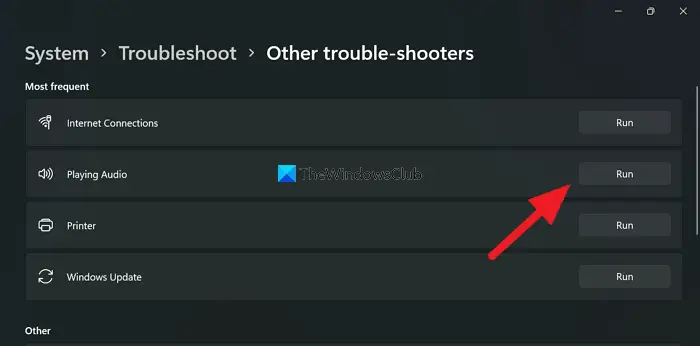
Playing Audio Troubleshooter — это встроенная утилита Windows, которая сканирует и устраняет проблемы, связанные с вашим динамиком. Чтобы запустить средство устранения неполадок, выполните указанные шаги.
Windows 11
- Запустить настройки через Победа + я.
- Нажмите Система > Устранение неполадок > Другие средства устранения неполадок.
- Найдите средство устранения неполадок с воспроизведением аудио и нажмите кнопку «Выполнить», связанную с ним.
Windows 10
- Открыть настройки.
- Перейти к Обновление и безопасность > Дополнительное средство устранения неполадок.
- Нажмите Воспроизведение аудио > Запустите средство устранения неполадок.
Запустите средство устранения неполадок и решит проблему за вас.
6]Проверьте планы хостинга
Возможно, хостинг, который вы используете, имеет проблемы с задержкой. Если через бота передается много контента, скорее всего, он не может обработать их все и заикается. Вы должны проверить свои планы хостинга и, при необходимости, обновить свой план, чтобы он соответствовал вашим требованиям, в противном случае вам придется решать все эти проблемы.
Надеюсь, вы смогли решить проблему с помощью наших решений.
Читайте: Как подключить бота Spotify или Spotify Discord к Discord
Почему не работают музыкальные боты Discord?
Discord Music Bot может не работать из-за проблем с сервером. Вы можете проверить один из наших детекторов сбоев, чтобы узнать статус вашего сервера. Если он не работает, все, что вам нужно сделать, это подождать, пока разработчики будут работать над проблемой. Однако это далеко не единственная причина. Вы можете попробовать выполнить решения, упомянутые в этой статье, чтобы решить проблему.
Читайте также: Как добавить БОТОВ на сервер Discord на мобильном телефоне или ПК.
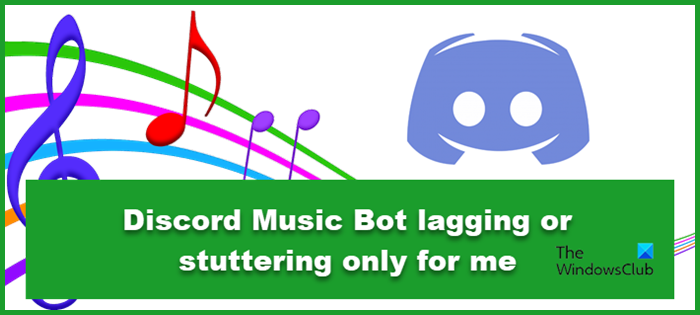
Программы для Windows, мобильные приложения, игры - ВСЁ БЕСПЛАТНО, в нашем закрытом телеграмм канале - Подписывайтесь:)